اگر شما به دنبال نصب OS X یوسمیتی بر روی کامپیوتر خود هستید، امروز بخت و اقبال به شما روی آورده است، امروز UniBeast به روز شده است به طور کامل از آخرین و بزرگترین سیستم عامل اپل پشتیبانی میکند.
پیش نیازها:
مک برای دانلود OS X یوسمیتی از فروشگاه App مک و برای ایجاد یک درایو UniBeast.
8GB (یا بیش از) درایو فلش USB.
PC قادر به اجرای یوسمیتی مبتنی بر اینتل.
چگونه به نصب OS X یوسمیتی کدنویسی
مرحله 1: با استفاده از یک مک، OS X یوسمیتی به صورت رایگان از فروشگاه App مک دانلود کنید. پس از اتمام دانلود، شما می توانید فایل دانلود یوسمیتی در پوشه / نرم افزار پیدا کنید.
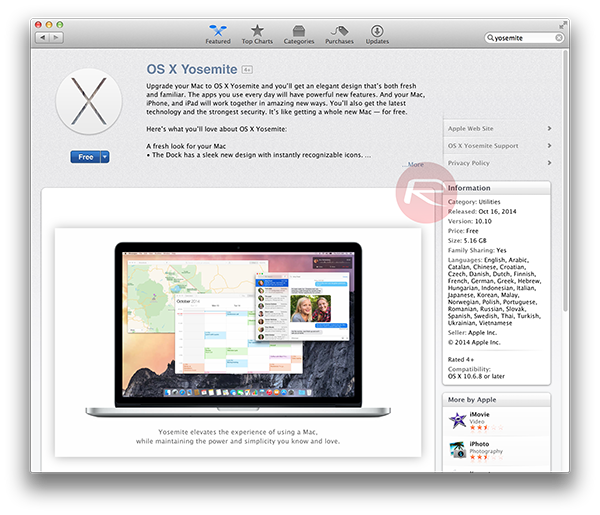
مرحله 2: UniBeast و MultiBeast از اینجا دانلود کنید. اطمینان حاصل کنید که آخرین نسخه را دانلود کنید.
مرحله 3: با استفاده از ابزار سودمند دیسک در مک خود، فلش درایو USB خود را فرمت کنید.
راه اندازی دیسک یوتیلیتی و درایو USB را از ستونی که در سمت چپ قرار دارد انتخاب کنید.
UniStep3
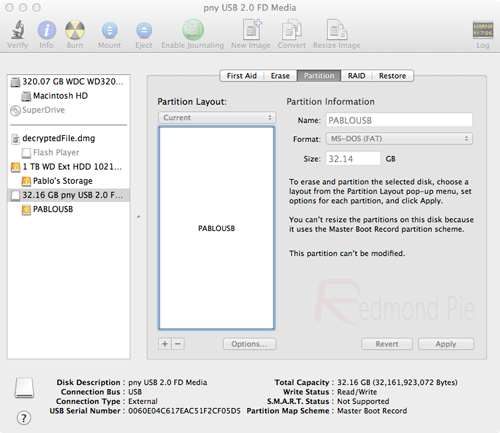
بر روی زبانه پارتیشن در بالا کلیک کنید، سپس با کلیک بر روی منوی کشویی کنونی، و را انتخاب کنید 1 پارتیشن.
با کلیک بر روی گزینه ... را فشار دهید و سپس انتخاب مستر بوت رکورد.
UniStep5
تنظیم نام برای
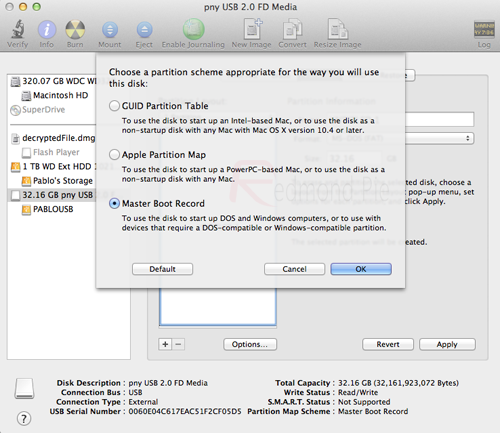
درایو به عنوان 'USB، و برای نوع فرمت، انتخاب سیستم عامل مک تمدید (ژورنالی).
UniStep6
در حال حاضر دکمه Apply ضربه، سپس بر روی پارتیشن کلیک کنید.
مرحله 4: هنگامی که در درایو فرمت شده و تقسیم، شروع از ابزار UniBeast که شما در مرحله 2 دانلود.
مرحله 5: پس از راه اندازی، شما ممکن است بخواهید به جست و خیز چند صفحه نمایش با کلیک بر روی موافق یا ادامه دکمه تا زمانی که شما رسیدن به انتخاب یک صفحه نمایش مقصد.
مرحله 6: انتخاب درایو USB شما فرمت شده و سپس بر روی دکمه ادامه کلیک کنید.
11
مرحله 7: هنگامی که شما در نوع صفحه نمایش نصب و راه اندازی هستید، انتخاب کنید مک فروشگاه App یوسمیتی - 10.10.
اگر شما با استفاده از یک سیستم قدیمی با سوکت 1156 میراث را انتخاب کنید پشتیبانی USB.
اگر شما در حال نصب بر روی نوت بوک، پشتیبانی لپ تاپ را انتخاب کنید.
مرحله 8: اگر شما تمام مجموعه، با کلیک بر روی ادامه، رمز عبور مدیر را وارد کنید برای مک خود را هنگامی که برای آن درخواست، و اجازه دهید UniBeast کار سحر و جادو خود را در ایجاد یک درایو USB یوسمیتی برای کامپیوتر شما برای نصب و راه اندازی.
مرحله 9: هنگامی که بوت یوسمیتی درایو USB جدید آماده است، حرکت فایل MultiBeast دانلود در مرحله 2 به آن.
گام 10: شروع PC و بوت خود را به تنظیمات بایوس، مطمئن شوید که BIOS اولویت قرار است به بوت شدن از دستگاه های USB. پلاگین در فلش USB درایو بوت و راه اندازی مجدد کامپیوتر.
مرحله 11: وقتی از شما خواسته به یک کلید برای بوت شدن از USB را فشار دهید، انجام آن است. شما در حال حاضر باید روی صفحه نمایش بوت خیال واهی را ببینید. در اینجا، انتخاب 'USB و ضربه کلید را وارد کنید برای ادامه.
گام 12: اکنون شما در داخل OS X نصب شود، و شما مورد نیاز خواهد بود به فرمت هارد شما می خواهید به نصب یوسمیتی در. استفاده از دیسک سودمند با تنظیمات زیر را برای انجام این کار:
هارد شما می خواهید به نصب سیستم عامل X در، از پانل سمت چپ انتخاب کنید.
کلیک کنید تب پارتیشن، سپس با کلیک بر روی منوی کشویی کنونی، انتخاب 1 پارتیشن.
با کلیک بر روی گزینه ... را فشار دهید، و روش پارتیشن GUID را انتخاب کنید.
تنظیم نام برای درایو به عنوان 'مکینتاش HD، و برای نوع فرمت، انتخاب سیستم عامل مک تمدید (ژورنالی).
هنگامی که گزینه های تنظیم هستند، ضربه دکمه Apply و پس از پارتیشن.
مرحله 13: هنگامی که فرمت درایو کامل است، نزدیک سودمند دیسک و بازگشت به صفحه اصلی نصب است. انتخاب 'مکینتاش HD'، که خواهد شد درایو که در آن یوسمیتی نصب خواهد شد، و پس از آن در نصب کلیک کنید.
پس از نصب و راه اندازی سیستم عامل X کامل است، این هارد نیاز به بوت ساخته شده است. آیا این با استفاده از MultiBeast سودمند، که همچنین می توانید درایور مورد نیاز برای صوتی نصب، از Wi-Fi، گرافیک، شبکه و غیره، در بالای ساخت بوت OS X HDD.
مرحله 14: راه اندازی مجدد کامپیوتر دوباره، بوت شدن به بوت درایو فلش USB. این بار انتخاب کنید 'مکینتاش HD' از صفحه نمایش بوت خیال واهی.
مرحله 15: راه اندازی MultiBeast و بررسی تمام رانندگان مورد نیاز برای PC. هنگامی که انجام شده است، ساخت کلیک کنید، و دکمه نصب به نصب کامل شود..

 آمار
وب سایت:
آمار
وب سایت:
